手机停用
手机停用了 无法打开怎么办?
iPhone 6s Plus, iOS 12
手机停用了 无法打开怎么办?
iPhone 6s Plus, iOS 12
连接iTunes恢复系统 iPhone、iPad 或 iPod touch 密码忘了,或设备已停用怎么办 - Apple 支持
如果您忘记了密码,或者如果有信息显示您的设备已停用,请了解该怎么做。
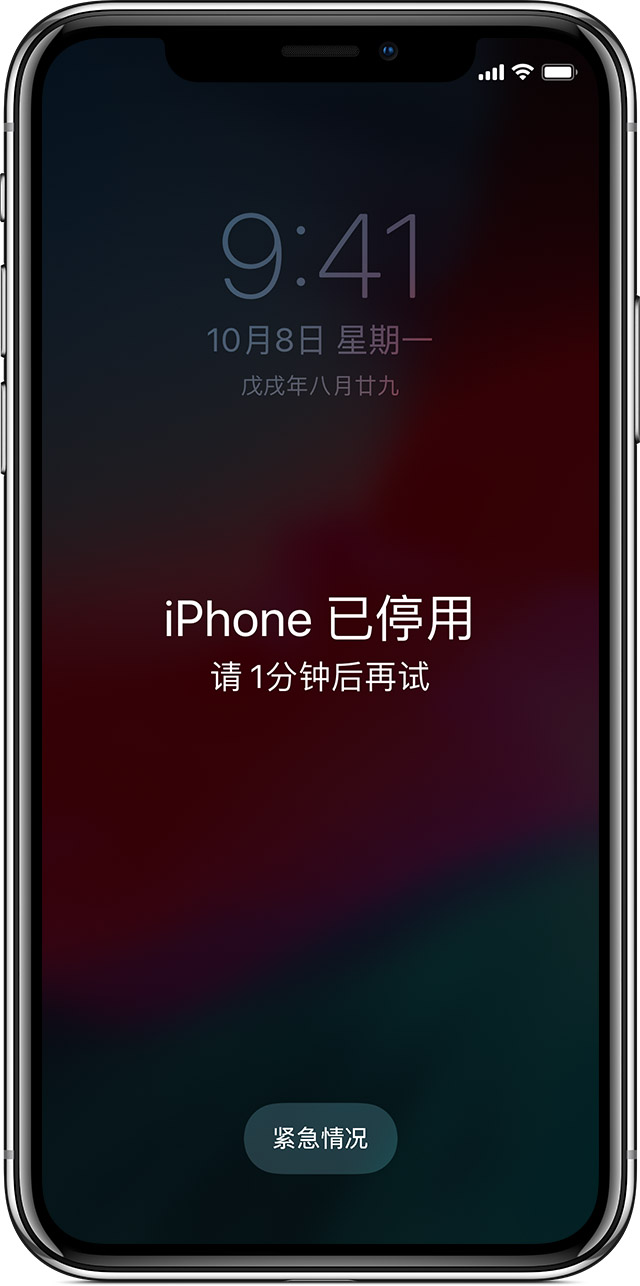
如果密码输错次数过多,您会看到一条信息,提示您的设备已停用。如果您忘记了密码,则需要抹掉设备,这会删除包括密码在内的所有数据和设置。除非您在忘记密码前进行了备份,否则将无法保留设备上的数据。请按照以下步骤来移除密码。

移除密码
如果您备份过设备,则您可以在恢复设备后恢复您的数据和设置。如果您在忘记密码前没有备份过设备,您将无法保留设备上的数据。



连接iTunes恢复系统 iPhone、iPad 或 iPod touch 密码忘了,或设备已停用怎么办 - Apple 支持
如果您忘记了密码,或者如果有信息显示您的设备已停用,请了解该怎么做。
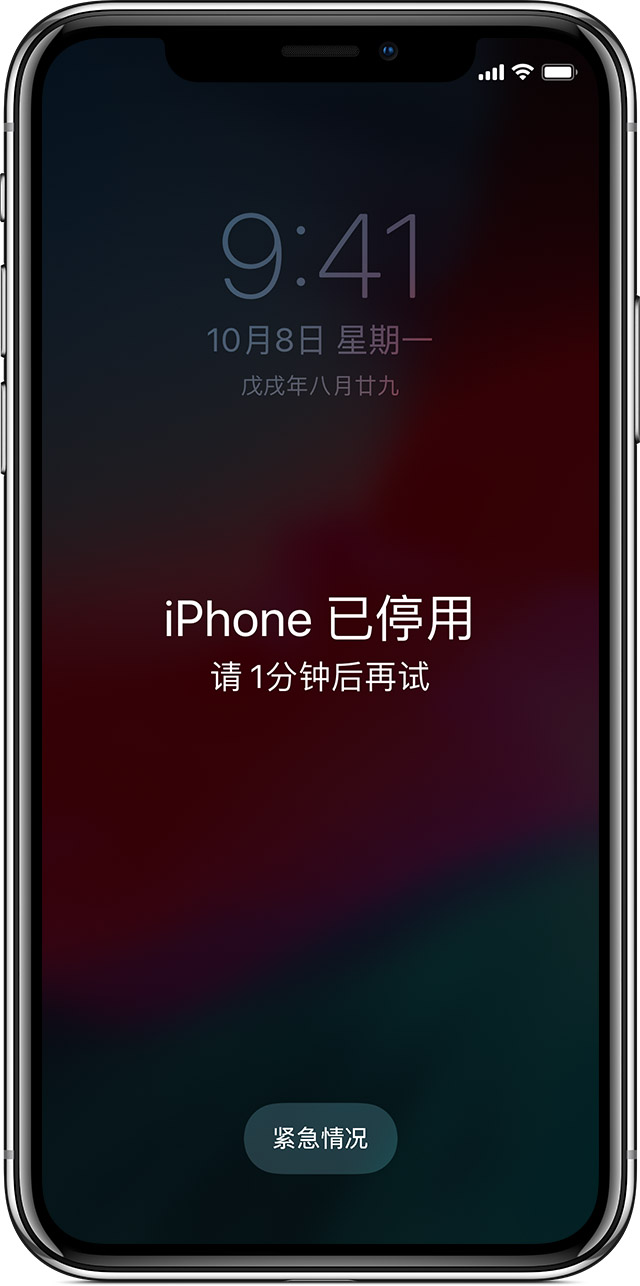
如果密码输错次数过多,您会看到一条信息,提示您的设备已停用。如果您忘记了密码,则需要抹掉设备,这会删除包括密码在内的所有数据和设置。除非您在忘记密码前进行了备份,否则将无法保留设备上的数据。请按照以下步骤来移除密码。

移除密码
如果您备份过设备,则您可以在恢复设备后恢复您的数据和设置。如果您在忘记密码前没有备份过设备,您将无法保留设备上的数据。



iPhone、iPad 或 iPod touch 密码忘了,或设备已停用怎么办
如果您忘记了密码,或者如果有信息显示您的设备已停用,请了解该怎么做。
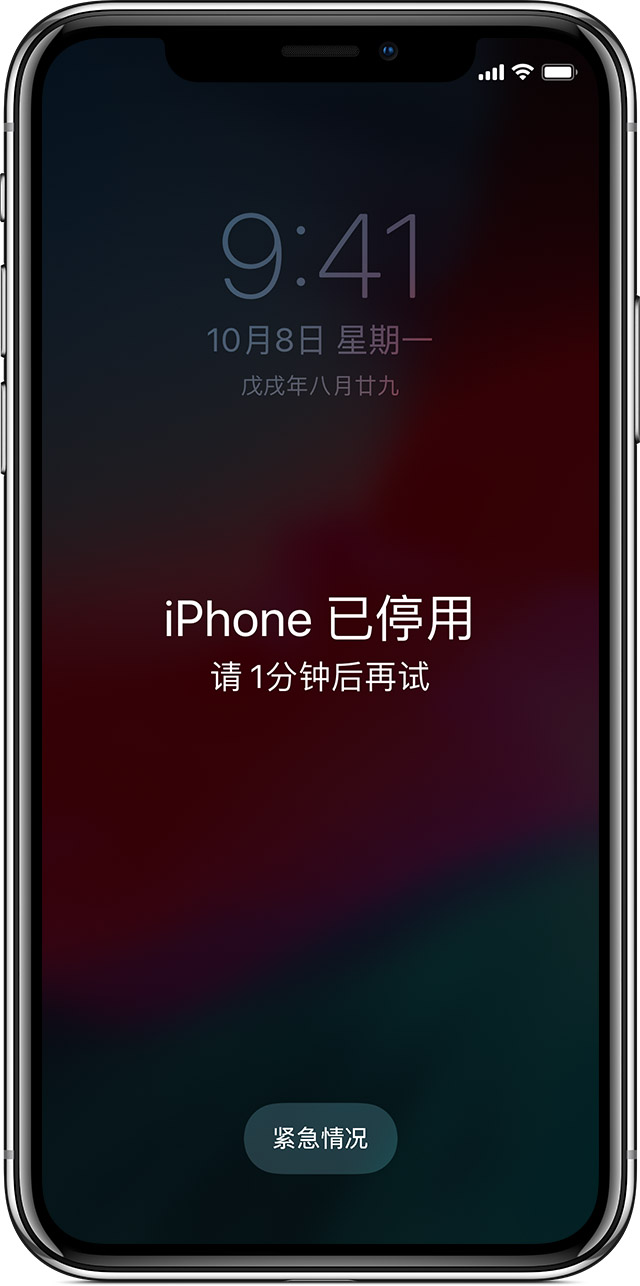
如果密码输错次数过多,您会看到一条信息,提示您的设备已停用。如果您忘记了密码,则需要抹掉设备,这会删除包括密码在内的所有数据和设置。除非您在忘记密码前进行了备份,否则将无法保留设备上的数据。请按照以下步骤来移除密码。

移除密码
如果您备份过设备,则您可以在恢复设备后恢复您的数据和设置。如果您在忘记密码前没有备份过设备,您将无法保留设备上的数据。



手机停用